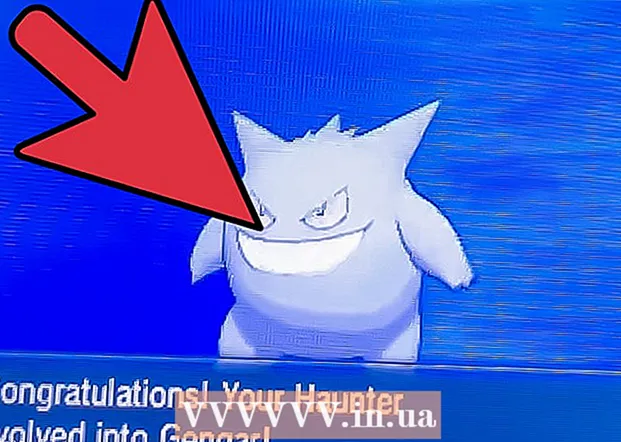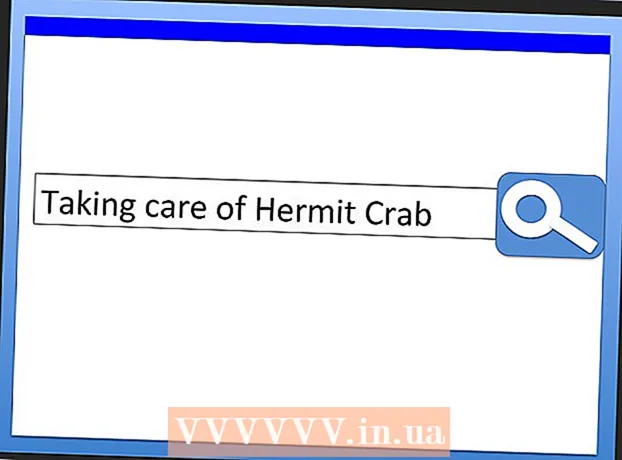نویسنده:
Alice Brown
تاریخ ایجاد:
23 ممکن است 2021
تاریخ به روزرسانی:
1 جولای 2024

محتوا
این مقاله به شما نشان می دهد که چگونه عکس ها و فیلم ها را از رایانه خود در Google Photos بارگذاری کنید.
مراحل
روش 1 از 2: استفاده از راه اندازی و همگام سازی
 1 به آدرس زیر بروید: https://photos.google.com/apps. به صفحه بارگیری رسمی برنامه "راه اندازی و همگام سازی" منتقل می شوید. از این برنامه برای کپی عکس ها و فیلم ها از رایانه خود در Google Photos استفاده کنید.
1 به آدرس زیر بروید: https://photos.google.com/apps. به صفحه بارگیری رسمی برنامه "راه اندازی و همگام سازی" منتقل می شوید. از این برنامه برای کپی عکس ها و فیلم ها از رایانه خود در Google Photos استفاده کنید.  2 بر روی کلیک کنید دانلود. برنامه در رایانه شما بارگیری می شود.
2 بر روی کلیک کنید دانلود. برنامه در رایانه شما بارگیری می شود. - قبل از شروع بارگیری ، ممکن است از شما خواسته شود که مکان بارگیری را انتخاب کرده و روی دکمه "ذخیره فایل" کلیک کنید.
 3 فایل نصبی را اجرا کنید. برای نصب برنامه بر روی رایانه Windows یا Mac خود ، دستورالعمل های روی صفحه را دنبال کنید. وقتی پنجره ای با دکمه Start مشاهده کردید ، به مرحله بعدی بروید.
3 فایل نصبی را اجرا کنید. برای نصب برنامه بر روی رایانه Windows یا Mac خود ، دستورالعمل های روی صفحه را دنبال کنید. وقتی پنجره ای با دکمه Start مشاهده کردید ، به مرحله بعدی بروید.  4 بر روی کلیک کنید برای شروع. اگر از شما خواسته می شود فایل ها را با برنامه در رایانه خود به اشتراک بگذارید ، این کار را انجام دهید.
4 بر روی کلیک کنید برای شروع. اگر از شما خواسته می شود فایل ها را با برنامه در رایانه خود به اشتراک بگذارید ، این کار را انجام دهید.  5 به حساب خود وارد شوید. آدرس Gmail و گذرواژه خود را برای ورود به حساب خود وارد کنید.
5 به حساب خود وارد شوید. آدرس Gmail و گذرواژه خود را برای ورود به حساب خود وارد کنید.  6 انتخاب کنید چه چیزی ذخیره شود:کپی عکس ها و فیلم ها یا کپی تمام فایل ها. کاربران معمولاً عکسها و فیلمها را انتخاب می کنند ، اما از آنجا که Startup & Sync به عنوان یک برنامه همگام سازی جدید برای Google Drive عمل می کند ، می تواند از انواع فایلها کپی تهیه کند.
6 انتخاب کنید چه چیزی ذخیره شود:کپی عکس ها و فیلم ها یا کپی تمام فایل ها. کاربران معمولاً عکسها و فیلمها را انتخاب می کنند ، اما از آنجا که Startup & Sync به عنوان یک برنامه همگام سازی جدید برای Google Drive عمل می کند ، می تواند از انواع فایلها کپی تهیه کند.  7 همه پوشه های حاوی عکس و فیلم را انتخاب کنید. برای انجام این کار ، کادر کنار نام پوشه ها با عکس را علامت بزنید. اگر پوشه مورد نظر شما وجود ندارد ، روی Select Folder کلیک کرده و آن را پیدا کنید.
7 همه پوشه های حاوی عکس و فیلم را انتخاب کنید. برای انجام این کار ، کادر کنار نام پوشه ها با عکس را علامت بزنید. اگر پوشه مورد نظر شما وجود ندارد ، روی Select Folder کلیک کرده و آن را پیدا کنید.  8 اندازه عکسها و فیلمهای بارگذاری شده را انتخاب کنید. یکی از گزینه های زیر را که در عنوان آپلود عکس ها و اندازه فیلم ها قرار دارد انتخاب کنید:
8 اندازه عکسها و فیلمهای بارگذاری شده را انتخاب کنید. یکی از گزینه های زیر را که در عنوان آپلود عکس ها و اندازه فیلم ها قرار دارد انتخاب کنید: - کیفیت بالا: عکسها و ویدئوها فشرده می شوند تا فضا ذخیره شود ، اما فضای ذخیره نامحدودی دریافت خواهید کرد. اکثر کاربران این گزینه را انتخاب می کنند.
- اندازه اصلی: فایل ها فضای محدودی را در Google Drive اشغال می کنند ، اما اندازه اصلی خود را حفظ می کنند. اگر تعداد زیادی فایل با کیفیت بسیار بالا دارید ، ممکن است برای افزایش فضای دیسک مجبور به پرداخت هزینه شوید.
 9 تصمیم بگیرید که آیا می خواهید عکس ها و فیلم های جدید را به طور خودکار همگام سازی کنید. اگر می خواهید همگام سازی خودکار فایل های جدید را فعال کنید ، کادر کنار بارگذاری عکسها و ویدیوهای اخیراً به Google Photos (در عنوان Google Photos) را علامت بزنید.
9 تصمیم بگیرید که آیا می خواهید عکس ها و فیلم های جدید را به طور خودکار همگام سازی کنید. اگر می خواهید همگام سازی خودکار فایل های جدید را فعال کنید ، کادر کنار بارگذاری عکسها و ویدیوهای اخیراً به Google Photos (در عنوان Google Photos) را علامت بزنید.  10 بر روی کلیک کنید برای شروع. عکسها و فیلمهای انتخاب شده در Google Photos بارگذاری می شوند. بسته به تعداد و اندازه عکس ها ، ممکن است کمی طول بکشد.
10 بر روی کلیک کنید برای شروع. عکسها و فیلمهای انتخاب شده در Google Photos بارگذاری می شوند. بسته به تعداد و اندازه عکس ها ، ممکن است کمی طول بکشد.
روش 2 از 2: استفاده از مرورگر
 1 در مرورگر خود به این آدرس بروید: https://photos.google.com. برای بارگذاری عکس ها و فیلم ها در Google Photos می توانید از هر مرورگری (مانند Firefox یا Safari) استفاده کنید.
1 در مرورگر خود به این آدرس بروید: https://photos.google.com. برای بارگذاری عکس ها و فیلم ها در Google Photos می توانید از هر مرورگری (مانند Firefox یا Safari) استفاده کنید. - اگر قبلاً وارد Google Photos نشده اید ، وب سایت Google Photos را باز کرده و وارد شوید.
 2 مطبوعات دانلود در گوشه سمت راست بالای Google Photos. با این کار فایل منیجر باز می شود.
2 مطبوعات دانلود در گوشه سمت راست بالای Google Photos. با این کار فایل منیجر باز می شود.  3 عکسهایی را که می خواهید بارگذاری کنید انتخاب کنید. اگر فقط می خواهید یک عکس بارگذاری کنید ، آن را پیدا کرده و یکبار با دکمه سمت چپ ماوس روی عکس کلیک کنید. برای انتخاب چندین عکس ، کلید را نگه دارید کنترل (ویندوز) یا فرمان (macOS) و عکس های مورد نظر خود را علامت گذاری کنید.
3 عکسهایی را که می خواهید بارگذاری کنید انتخاب کنید. اگر فقط می خواهید یک عکس بارگذاری کنید ، آن را پیدا کرده و یکبار با دکمه سمت چپ ماوس روی عکس کلیک کنید. برای انتخاب چندین عکس ، کلید را نگه دارید کنترل (ویندوز) یا فرمان (macOS) و عکس های مورد نظر خود را علامت گذاری کنید.  4 بر روی کلیک کنید باز کن. عکسها و فیلمهای انتخاب شده در حساب Google Photos شما بارگذاری می شوند.
4 بر روی کلیک کنید باز کن. عکسها و فیلمهای انتخاب شده در حساب Google Photos شما بارگذاری می شوند.